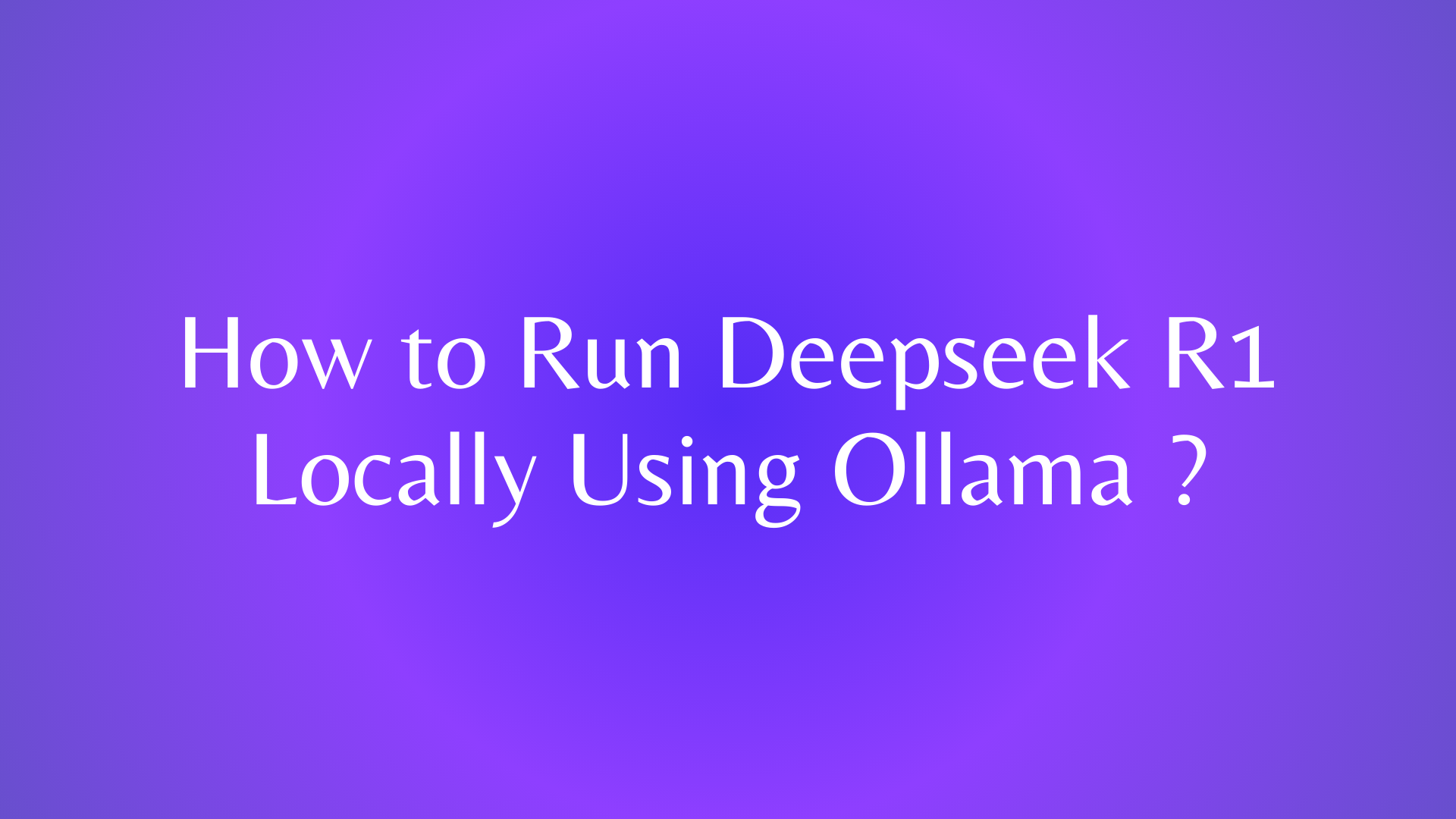¿Estás emocionado por escuchar todo sobre el modelo Deepseek R1? Es bastante impresionante, ahora puedes ejecutarlo fácilmente en tu máquina. ¡Así que es hora de abrocharse los cinturones!
¿Qué es deepseek R1?
DeepSeek R1 es un modelo de razonamiento de vanguardia que ha ganado atención por su rendimiento en diversas tareas, incluyendo matemáticas, codificación y razonamiento lógico. Ejecutar este modelo localmente ofrece varias ventajas, como una latencia reducida, una mayor privacidad y un mayor control sobre tus aplicaciones de IA. Ollama, una herramienta versátil, facilita el despliegue y la ejecución de tales modelos en máquinas locales.

Requisitos previos: Preparando el escenario
Bien, asegurémonos de que tenemos todo lo que necesitamos antes de comenzar esta aventura:
- Un ordenador con una CPU y GPU decentes (¡cuanto más potente, mejor!)
- Ollama instalado en tu sistema
- Algunos conocimientos básicos de la línea de comandos
- Una sed de conocimiento de la IA (¡que estoy seguro de que tienes a raudales!)
Configurando Ollama
Ollama agiliza el proceso de ejecución de modelos de IA localmente. Para configurarlo:
Descargar Ollama:
- Visita el sitio web de Ollama y descarga la versión compatible con tu sistema operativo.

Instalar Ollama:
- Sigue las instrucciones de instalación proporcionadas en el sitio web.
Verificar la instalación:
- Abre tu terminal y ejecuta:
ollama --version

- Este comando debería mostrar la versión instalada de Ollama, confirmando una instalación exitosa.
Guía paso a paso para ejecutar Deepseek R1 localmente
Paso 1: Descargando el modelo Deepseek R1
Lo primero es lo primero, necesitamos tener en nuestras manos el modelo Deepseek R1. Afortunadamente, Ollama lo hace súper fácil. Abre tu terminal y escribe:
ollama run deepseek-r1Este comando le dice a Ollama que descargue la versión de mil millones de parámetros de Deepseek R1. Siéntate y relájate mientras hace lo suyo; dependiendo de tu velocidad de internet, esto podría llevar un tiempo. ¿Tal vez tomar un café o hacer algunos estiramientos?

Paso 2: Verificando la instalación
Una vez que la descarga esté completa, asegurémonos de que todo esté en orden. Ejecuta este comando:
ollama list
Deberías ver deepseek-r1:8b en la lista de modelos disponibles. Si lo ves, date una palmadita en la espalda, ¡estás a mitad de camino!

Paso 3: Ejecutando Deepseek R1
Ahora, para el momento de la verdad, ¡encendamos Deepseek R1! Usa este comando:
ollama run deepseek-r1
Y así, estás conversando con uno de los modelos de IA más avanzados que existen, directamente desde tu propio ordenador. ¿Qué tan genial es eso?
Paso 4: Interactuando con Deepseek R1
Una vez que el modelo se esté ejecutando, verás un indicador donde puedes comenzar a escribir. ¡Adelante, pregúntale algo! Aquí hay algunas ideas para comenzar:
- "Explica la computación cuántica en términos simples".
- "Escribe una historia corta sobre un gato que viaja en el tiempo".
- "¿Cuáles son las posibles implicaciones de la inteligencia general artificial?"
Siéntete libre de ser creativo, ¡Deepseek R1 es bastante versátil!

Uso avanzado: Personalizando tu experiencia
Ahora que tienes los conceptos básicos, exploremos algunas características avanzadas para aprovechar al máximo tu configuración local de Deepseek R1.
Usando Deepseek R1 en tus proyectos
¿Quieres integrar Deepseek R1 en tus proyectos de Python? ¡Ollama te tiene cubierto! Aquí hay un ejemplo rápido:
import ollama
response = ollama.chat(model='deepseek-r1', messages=[
{
'role': 'user',
'content': 'Explain the concept of recursion in programming.',
},
])
print(response['message']['content'])
¡Esto abre un mundo de posibilidades para aplicaciones impulsadas por IA directamente en tu máquina local!
Solución de problemas comunes
Incluso los viajes más tranquilos pueden tener algunos baches, así que abordemos algunos problemas comunes que podrías encontrar:
- Modelo no encontrado: Verifica dos veces que hayas extraído correctamente el modelo usando
ollama pull deepseek-r1b. - Errores de falta de memoria: Deepseek R1 es un modelo considerable. Si tienes problemas de memoria, intenta cerrar otras aplicaciones o considera usar una variante de modelo más pequeña.
- Respuestas lentas: Esto es normal, especialmente en hardware menos potente. Ten paciencia o considera actualizar tu GPU si necesitas un rendimiento más rápido.
Recuerda, la comunidad de Ollama es bastante útil, ¡así que no dudes en contactarnos si estás atascado!
Probando la API de Deepseek R1 con Apidog
Ahora que tenemos Deepseek R1 en funcionamiento localmente, vamos un paso más allá y probemos sus capacidades de API usando Apidog. Esta poderosa herramienta nos ayudará a asegurar que nuestra configuración local esté funcionando correctamente y nos permitirá explorar todo el potencial del modelo.

Crear un nuevo proyecto:
- En Apidog, haz clic en "Nuevo proyecto" y proporciona un nombre para tu proyecto.

Añadir puntos finales de API:
- Haz clic en el botón "Nueva solicitud" para añadir un nuevo punto final de API.

- Introduce la URL del punto final de la API proporcionada por tu modelo DeepSeek R1 y especifica el método HTTP (por ejemplo, POST) y cualquier encabezado o detalle de autenticación necesario.

Definir el cuerpo de la solicitud:
- Si tu API requiere un cuerpo de solicitud, navega a la pestaña "Cuerpo".

- Selecciona el formato apropiado (por ejemplo, JSON) e introduce los parámetros requeridos.
Enviar la solicitud:
- Haz clic en el botón "Enviar" para ejecutar la solicitud de la API.

Revisar la respuesta:
- Examina el código de estado de la respuesta, los encabezados y el cuerpo para asegurar que la API está funcionando como se espera. Apidog proporciona herramientas para validar las respuestas contra los resultados esperados, ayudando en las pruebas exhaustivas.
Si todo salió bien, ¡deberías ver una respuesta exitosa con la explicación de Deepseek R1 sobre el aprendizaje automático!
Conclusión: Tu viaje local de IA comienza ahora
Ejecutar DeepSeek R1 localmente con Ollama ofrece una solución poderosa para integrar capacidades avanzadas de IA en tus aplicaciones. Siguiendo los pasos descritos en esta guía, puedes configurar, configurar y probar el modelo de manera efectiva. Además, utilizar herramientas como Apidog mejora tu capacidad para desarrollar, probar y documentar APIs de manera eficiente, agilizando el proceso de desarrollo.